欢迎使用Small PDF转换成WORD转换器,这里为您提供SmallPDF转换器最新资讯以及SmallPDF转换器 相关基础教程、使用技巧、软件相关知识、软件激活、升级及常见问题等帮助。
发布时间:2023-01-10 08:44:46
怎么获取PDF中的图片内容?对于想要保存重要文件加密以及隐私的用户,PDF这种文件格式是必不可少的。在做一份文件时,往往是需要查找资料来补充内容的,很多时候我们查找出的资料是PDF文件格式,如果发现里面的图章图片做到很精细,正是我们需要的内容,这个时候就需要将PDF中的图片获取除了进行保存。那么,怎么获取PDF中的图片内容呢?请不要担心,下面小编就来分享三种有效的方法,一起来看下吧。

一、使用免费操作获取
一般PDF文件中的图片数量都会比较多,而一般的操作显然效率不高,如果您需要只需要获取的图片数量较少,那么可以使用免费的操作来试试。大家都知道,截图功能可以有效解决PDF文件的很多操作,像PDF转图片、PDF图片获取等。首先,可以将需要获取图片的PDF文件打开,并调整到需要获取图片的片段。然后,使用系统自带的截图功能,并将其复制到画图工具当中做好保存即可。

二、使用专业软件获取
如果您需要获取的PDF中图片数量较多,或者说还有一些其它的特殊需求,那么使用专业软件是不错的选择。目前,市面上能够获取PDF中图片的软件很多,您可以直接选择“SmallPDFer”软件试试看。它是一款国产的PDF转换器,除了获取PDF中图片的功能以外,像常见的PDF格式转换功能、PDF合并、PDF压缩等,也可以轻松且完美地实现。
操作方式:
将SmallPDFer软件打开,并选择“PDF图片提取”功能。然后,将需要提取图片的PDF文件添加到软件当中,可以点击“添加文件/文件夹”添加。文件添加好之后,可以设置一下文件保存目录和文件排序。 设置全部完成之后,点击软件右下角的“开始转换”按钮,等待进度条好了之后,可以继续预览一下转换的效果,确认是自己想要的之后,直接右击“保存”即可。
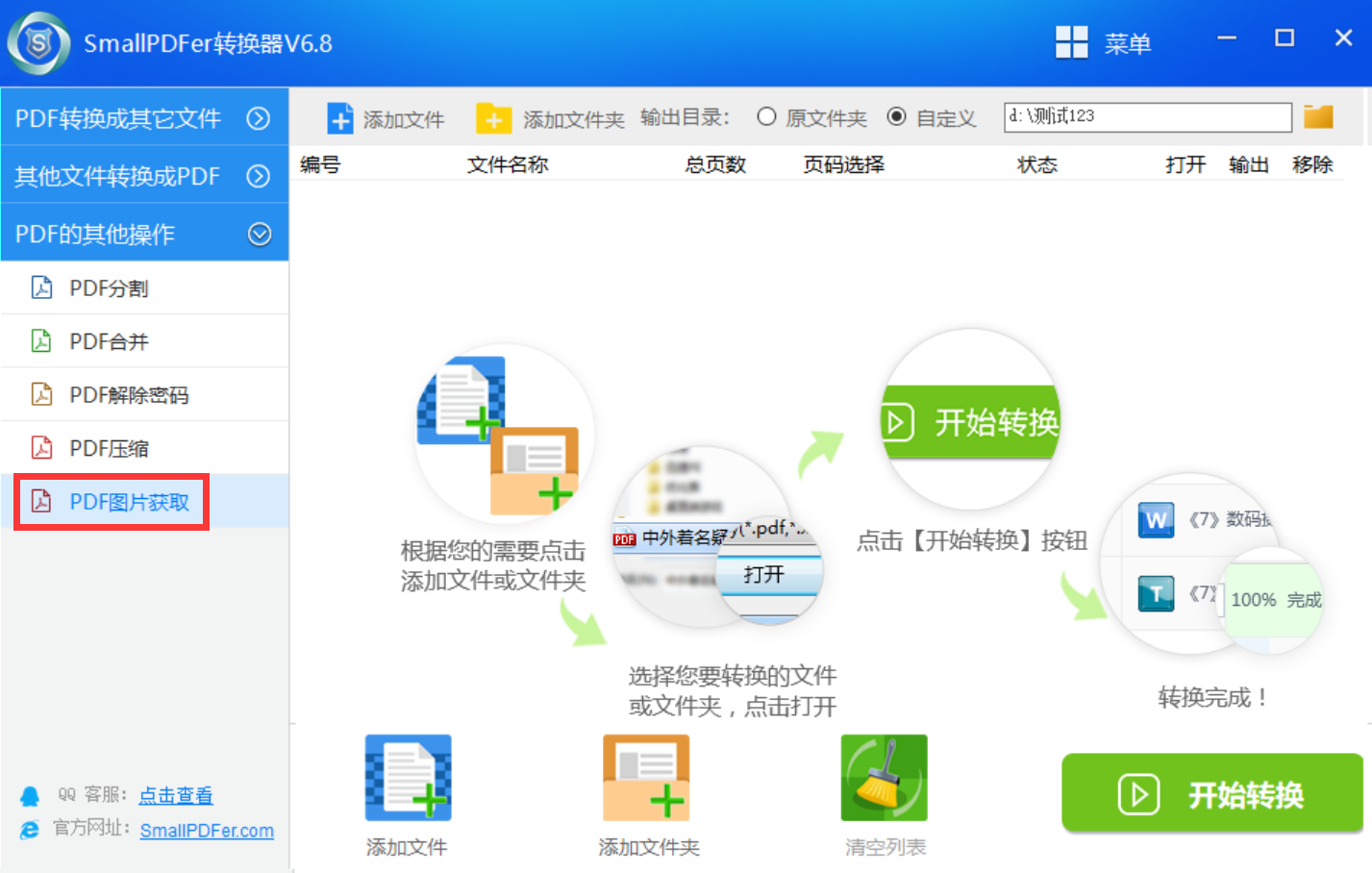
三、使用其它工具获取
除了上面分享的两个方法以外,我们还可以使用其它工具来获取PDF中的图片,例如:之前咱们经常介绍的“WPS办公软件”。将PDF文件直接打开,可以选择其中的【PDF转图片】将整个pdf文件转换成图片的,或者选择【截图】这个功能将需要的图片部分直接截取下来,截图的这个功能对于图片的像素有着压缩的,如果说您对于获取图片的清晰度有所要求,那么不建议您选择这个方法。
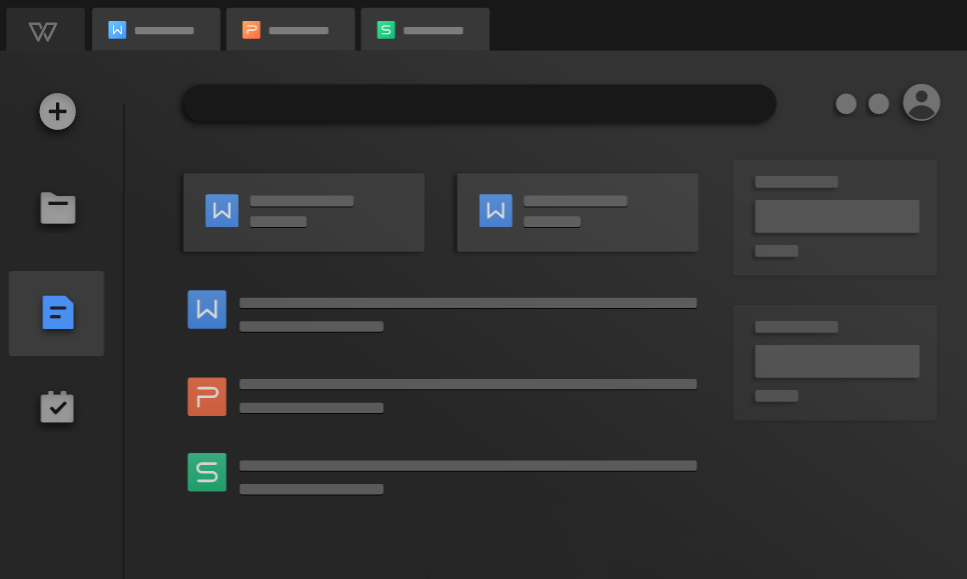
以上就是小编为大家分享的三种可以获取PDF中图片的方法了,相信可以有效的帮助您解决问题。需要注意的是,在日常的工作和学习过程中,关于PDF文件的操作还有很多,但相信只要您耐下心来,总归会找到合适的方法解决。温馨提示:如果您在使用SmallPDFer这款软件的时候遇到问题,请及时与我们联系,祝您获取PDF中图片操作成功。